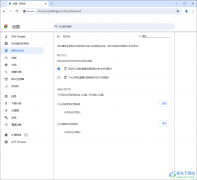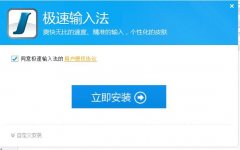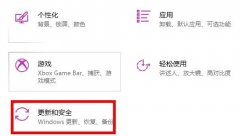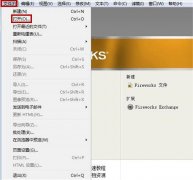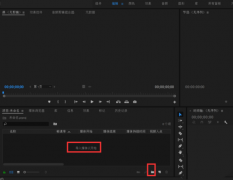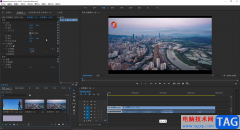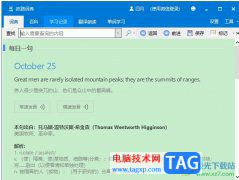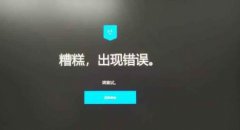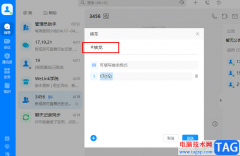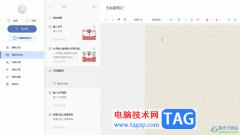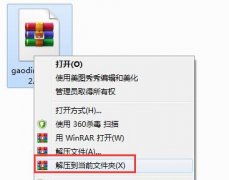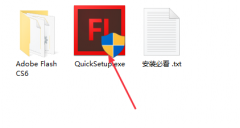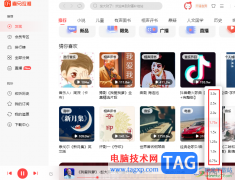Canva可画是很多小伙伴都在使用的一款设计软件,在这款软件中我们可以对幻灯片、视频、平面物料以及网站等内容进行设计,还可以编辑文档内容。在编辑文档内容的过程中,有的小伙伴可能会需要在文档中添加一些待办事项,列出事清单,这时我们可以使用勾选式清单功能,在文档中添加可以被勾选的方框,让我们能够在完成事项之后直接在方框内打勾。有的小伙伴可能不清楚具体的操作方法,接下来小编就来和大家分享一下Canva可画在文档中添加可勾选方框的方法。
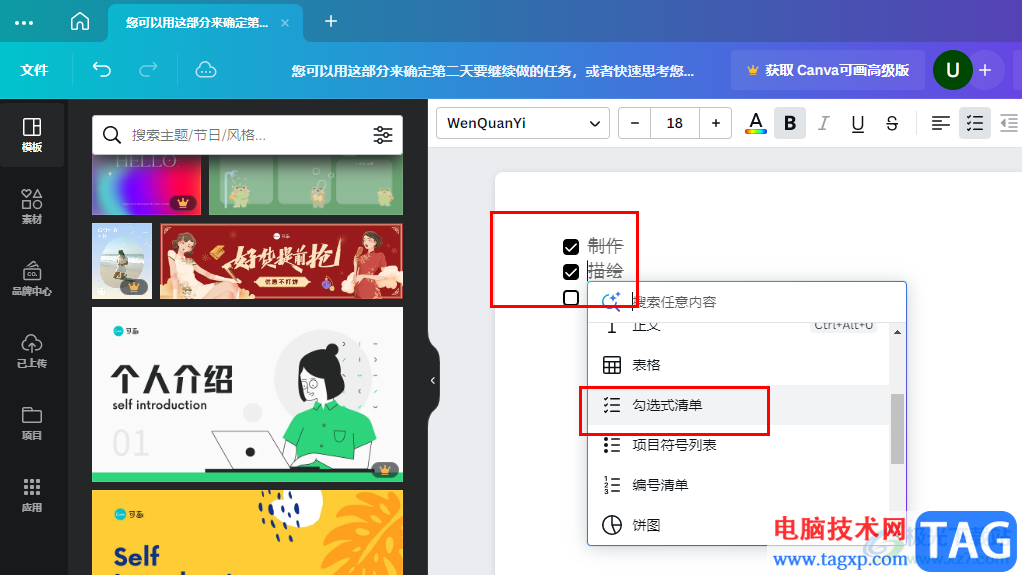
方法步骤
1、第一步,我们先在电脑中点击打开Canva可画软件,然后在软件页面中选择“文档”选项,点击打开该选项
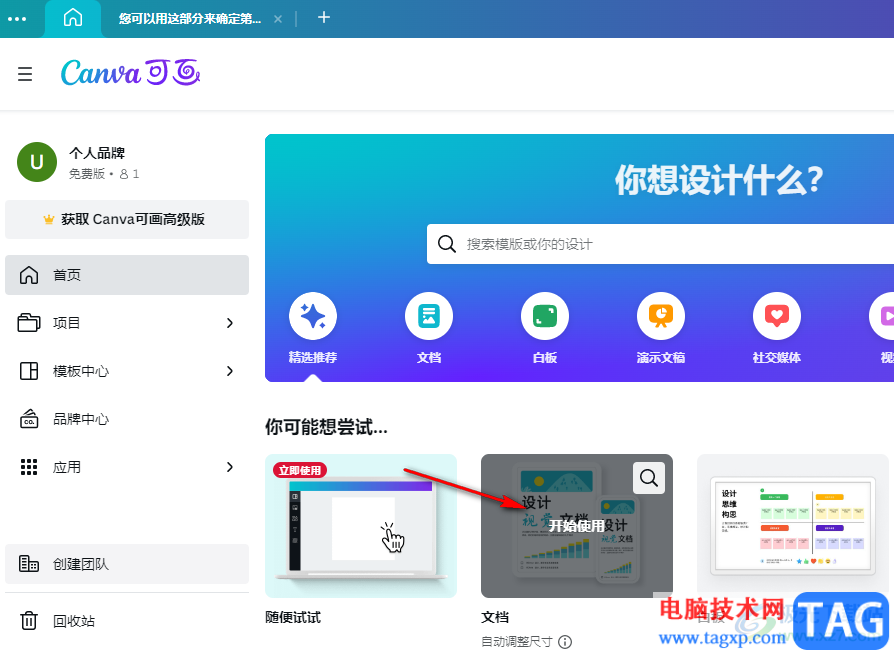
2、第二步,进入文档设计页面之后,我们在该页面中点击“+”图标,也可以在文档页面中输入“/”图标
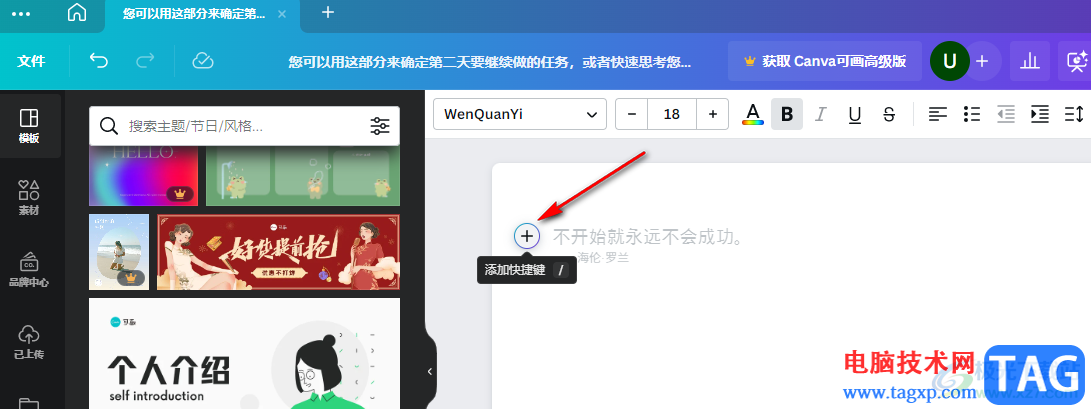
3、第三步,打开“+”图标之后,我们在下拉列表中鼠标下划找到“勾选式清单”选项,点击打开该选项
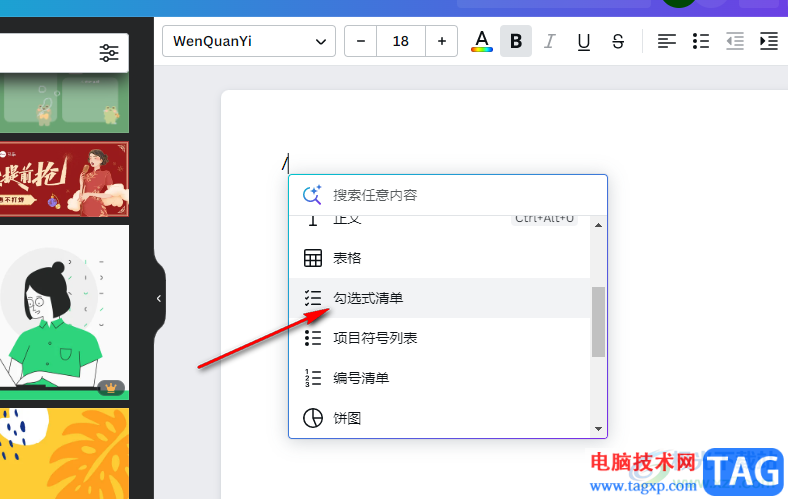
4、第四步,点击“勾选式清单”选项之后,我们在文档页面中就能看到方框图标了,我们在方框右侧输入待办事项名称即可
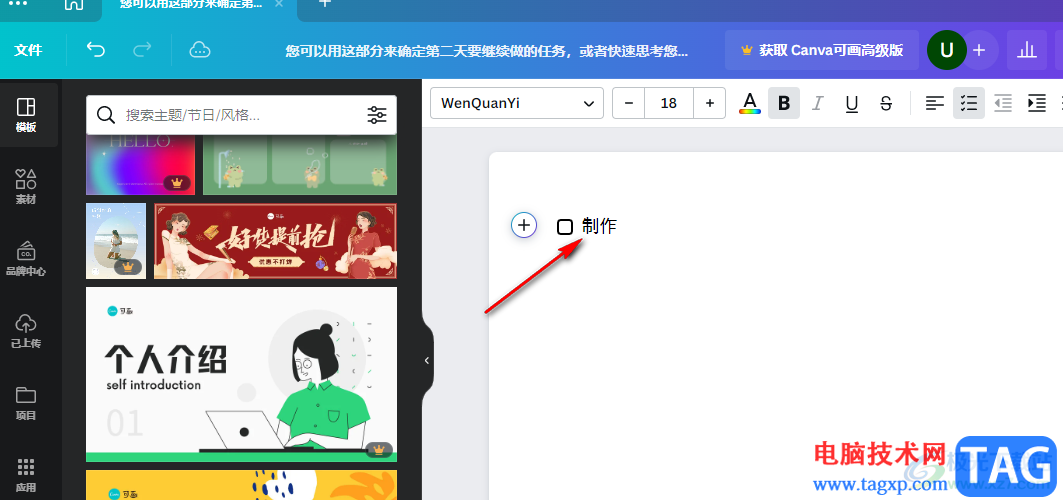
5、第五步,等待待办事项完成之后,我们点击前方的方框就能自动打勾并给待办事项添加上删除线了
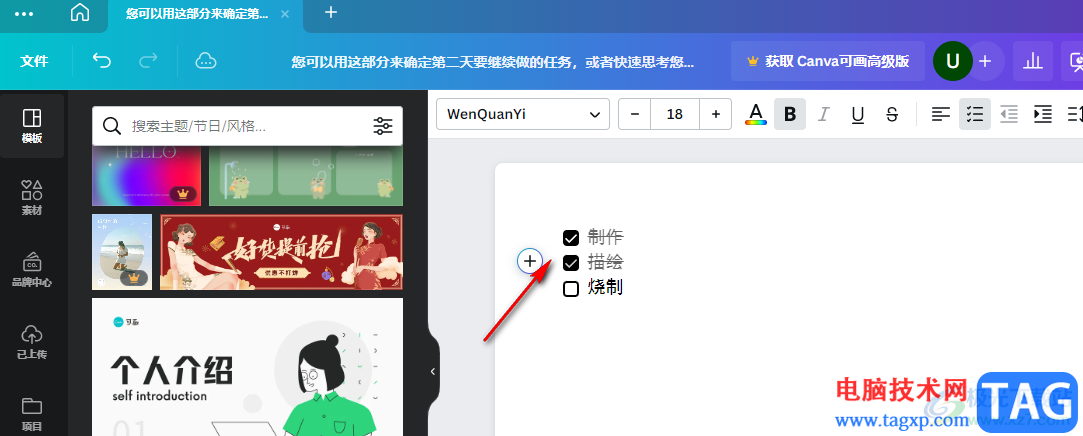
以上就是小编整理总结出的关于Canva可画在文档中添加可勾选方框的方法,我们在Canva可画页面中打开一个文档选项,然后在文档编辑页面中点击“+”图标,再在菜单列表中点击勾选式清单选项,最后输入待办事项内容即可,感兴趣的小伙伴快去试试吧。